# Directorio
Partes de este tema pueden estar traducidos automáticamente.
En la sección Address book, puede agregar nuevos usuarios, editar los existentes y también formar grupos de usuarios.
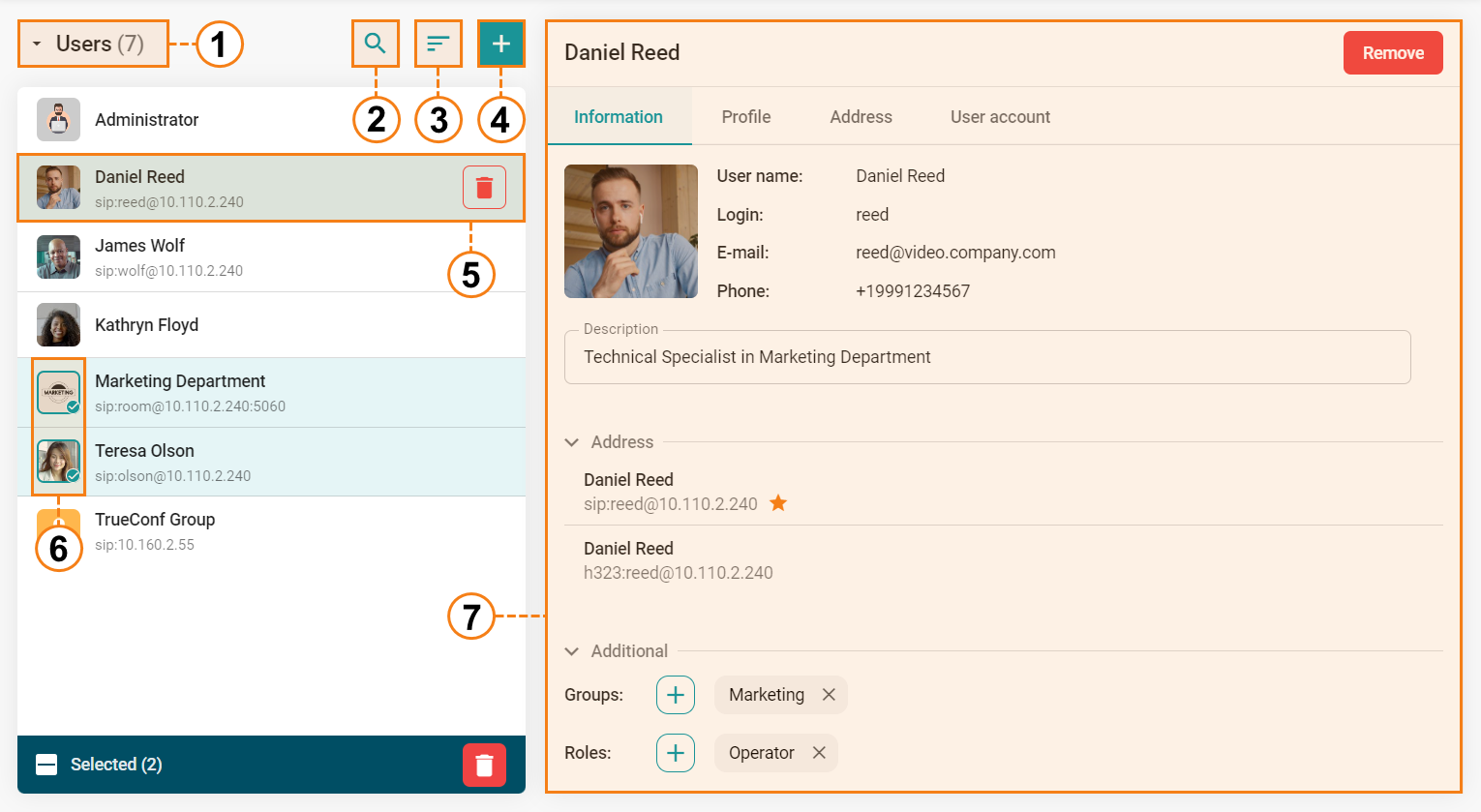
Elección de visualización de la lista: usuarios o grupos.
Búsqueda de contactos en el libro de direcciones.
Clasificación de la lista (de A a Z) o (de Z a A).
Creación de un nuevo usuario o grupo (al seleccionar la visualización de grupos).
Contacto del usuario desde:
el nombre visible;
la cadena de llamada;
el botón de eliminar.
Selección múltiple de usuarios para su eliminación.
La tarjeta del contacto seleccionado con su información dividida en pestañas: Información, Perfil, Dirección, Cuenta.
También puede eliminar usuarios en masa marcando los necesarios.
No podrá eliminar de la libreta de direcciones a los usuarios que actualmente están participando en una conferencia.
# Creación de contacto y grupo
Para agregar un nuevo suscriptor a la libreta de direcciones, haga clic en  , ingrese el nombre para mostrar y haga clic en Save. Se abrirá la tarjeta de contacto en la pestaña Profile.
, ingrese el nombre para mostrar y haga clic en Save. Se abrirá la tarjeta de contacto en la pestaña Profile.
Para crear un grupo, necesita habilitar la visualización de grupos y repetir las acciones descritas anteriormente. Después de esto, se abrirá un grupo vacío donde podrá añadir usuarios, editar el nombre o eliminar el grupo (sin eliminar a sus participantes).
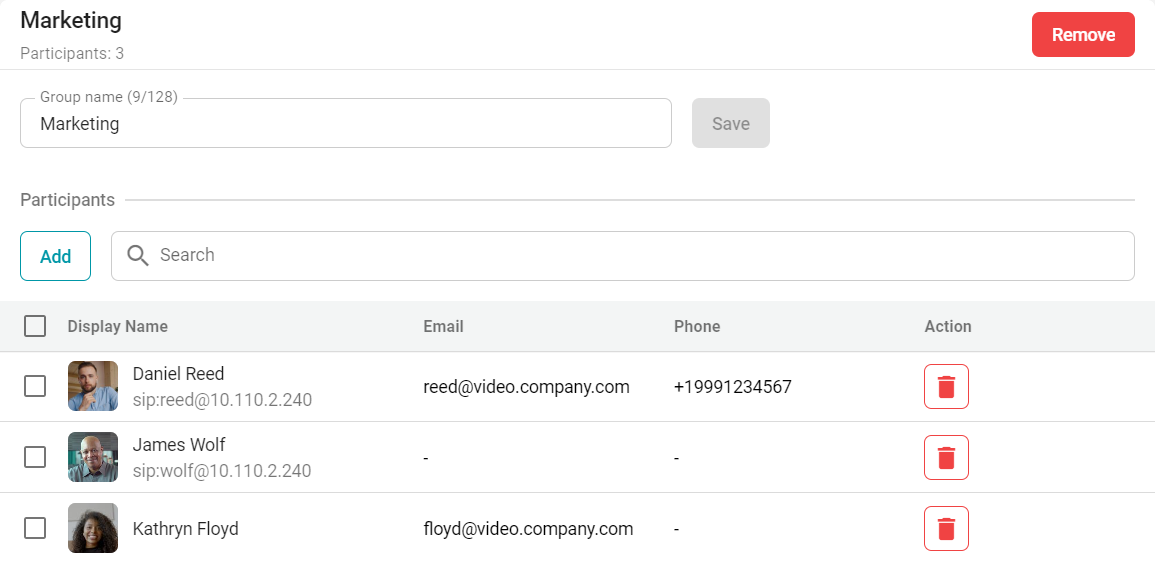
# Tarjeta de contacto
# Información
Aquí puede:
ver la información añadida en otras pestañas (nombre para mostrar, inicio de sesión, correo electrónico, teléfono, direcciones);
cargar un avatar personalizado;
agregar una descripción del contacto;
fijar la dirección del usuario en la lista de contactos utilizando
 ;
;añadir un contacto a los grupos y asignarle los roles necesarios.
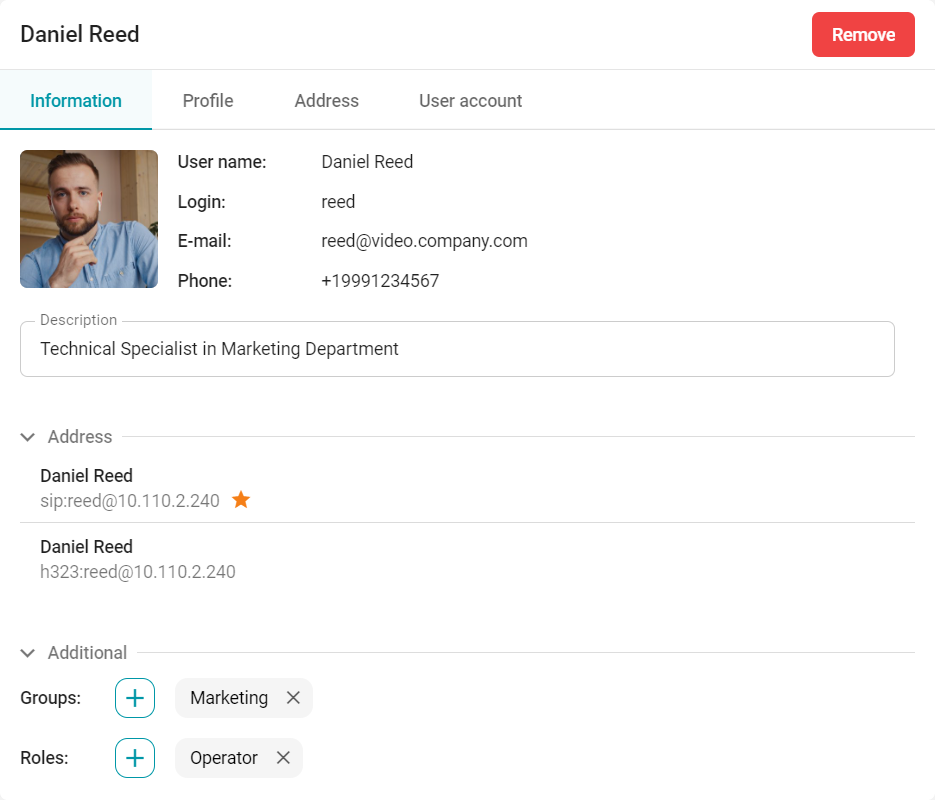
# Perfil
En esta pestaña, puede configurar:
nombre para mostrar;
correo electrónico que se utilizará para enviar invitaciones a la conferencia programada;
número de teléfono;
el idioma en el que se mostrará el panel de control para este usuario (si se le asigna el rol de operador o administrador).
Estos datos se muestran en la tarjeta de contacto en la pestaña Information.
# Dirección
Aquí puede asignar varios direcciones a un contacto con diferentes protocolos (SIP, H.323, RTSP, VNC). Para ello:
Haga clic en el botón Add.
Seleccione el tipo de protocolo que se utilizará para la conexión.
Ingrese la dirección de la ruta.
Haga clic en el botón Save.
Si es necesario, especifique el Display name — el nombre que se mostrará durante la conferencia. Si no se especifica, se mostrará el nombre de usuario en la conferencia.
# Adicionalmente
En la pestaña Additional, puede seleccionar los códecs de audio y video, configurar las restricciones de resolución y bitrate para el flujo de video saliente, así como marcar la casilla de Cascading.
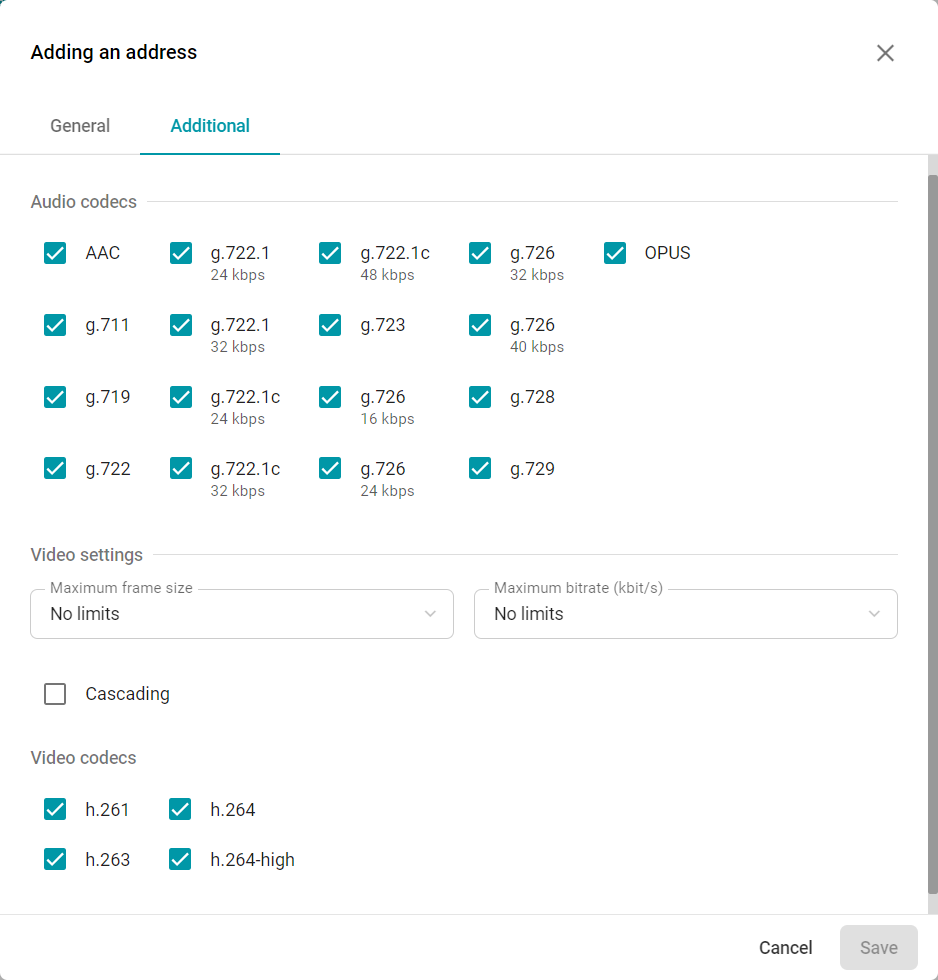
Para los participantes con cascada activada, su propio vídeo (autovisión) se eliminará automáticamente del diseño del vídeo. Esto será útil si el usuario es una conferencia en otro ejemplar de TrueConf MCU o en TrueConf Server.
Puede especificar varias direcciones para un solo contacto:
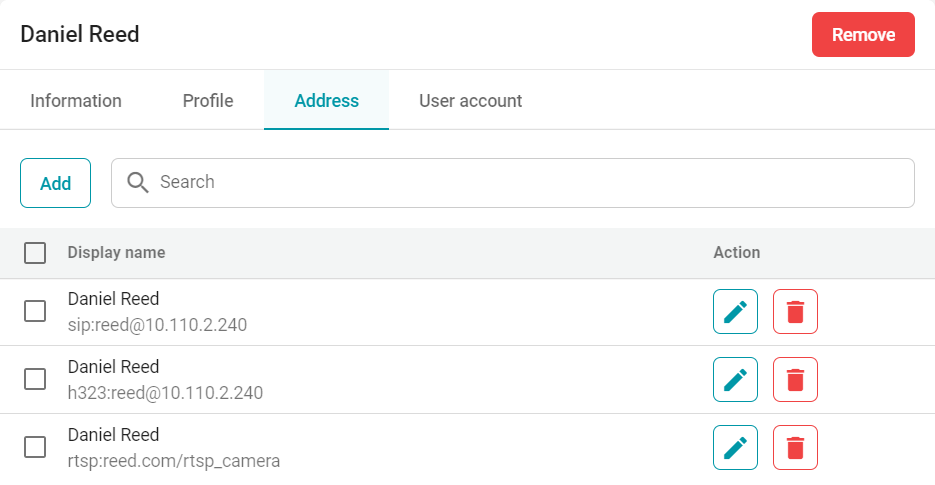
Al indicar varios protocolos, TrueConf MCU realizará llamadas secuencialmente de acuerdo con la prioridad especificada en la configuración del servidor en la sección Administration → Calls → Protocol priority.
Para añadir una videoconferencia de TrueConf como suscriptor, utilice uno de los protocolos SIP/H.323, pero en lugar del nombre de usuario, introduzca la cadena 00<Conference_ID>, donde <Conference_ID> es el ID de la conferencia.
Por ejemplo, 00639499375243@video.company.com
# Cuenta
Puede establecer un nombre de usuario y una contraseña para que el usuario acceda al panel de control con el fin de administrar el servidor o realizar conferencias. Después de guardar la configuración, se asignará automáticamente al contacto el rol de Operator.
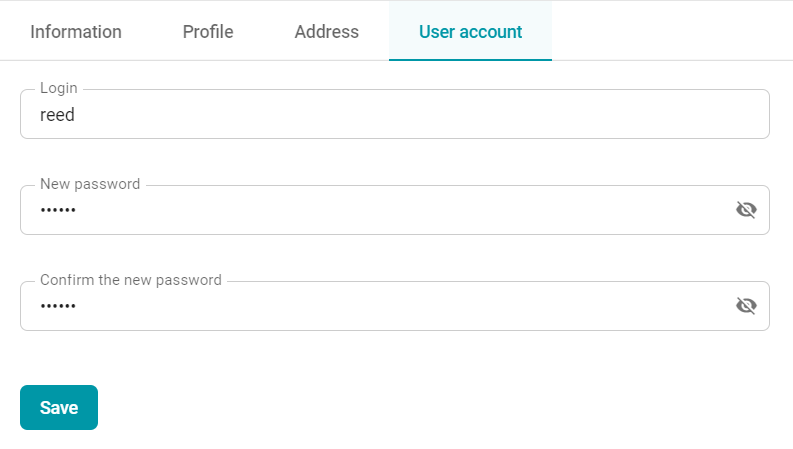
El cambio de los datos de autenticación también se realiza en esta pestaña.